笔记本电脑摄像头在哪里开 笔记本电脑摄像头如何开启
更新时间:2024-02-06 08:43:57作者:xiaoliu
现如今随着科技的快速发展,笔记本电脑已经成为我们生活中不可或缺的一部分,有时候我们可能会遇到一个问题:笔记本电脑的摄像头在哪里开启?如何开启它呢?这是许多人常常疑惑的问题。实际上大多数笔记本电脑的摄像头都位于屏幕的上方,可以通过简单的操作来开启它。本文将为大家介绍一些常见的方法,帮助大家轻松开启笔记本电脑的摄像头。
方法如下:
1.在电脑桌面,鼠标双击“计算机”,进入页面后下拉,找到“视频设备”。
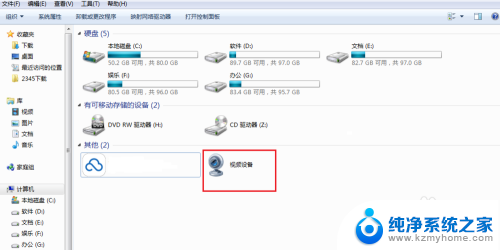
2.鼠标右键单击一下“视频设备”,看到有个“打开”的选择。左键点击“打开”。
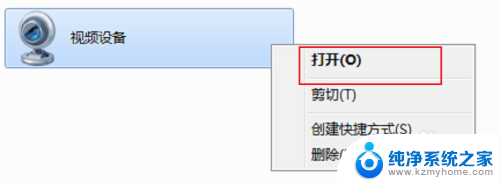
3.视频的窗口就马上弹出来了,稍等几秒钟后,视频对应的影像就会显示出来。
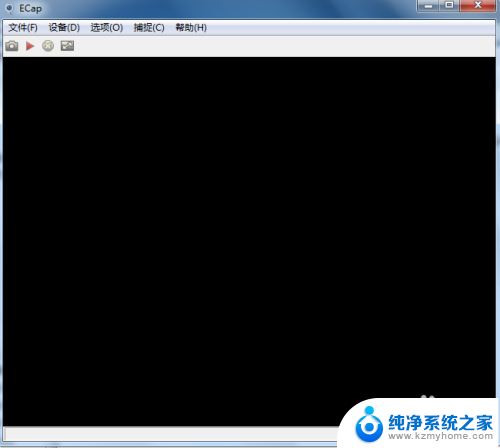
4.如果大家看不到视频中的图像,点击上方“设备”按钮。在设备下的“相机”和“麦克风”都打上勾。
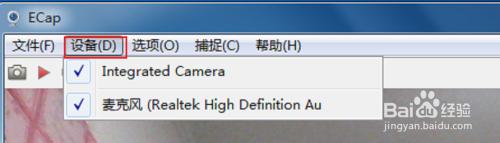
5.如果大家想要显示全屏,把全屏幕前面的对勾勾上即可。
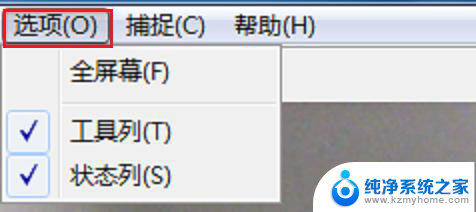
6.电脑视频不能正常使用的话,我们来更新一下视频驱动。右键点击“计算机”,点击“设备管理器”。
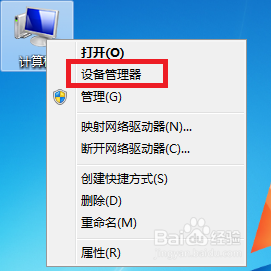
7.在页面中找到并且双击“图像”设备按钮。

8.在显出来的设备中,鼠标用右键点击设备,打开“属性”按钮。
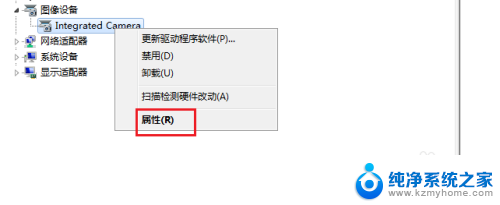
9.如果是禁用状态,点击“启用”开启视频,然后点击“更新驱动程序”。
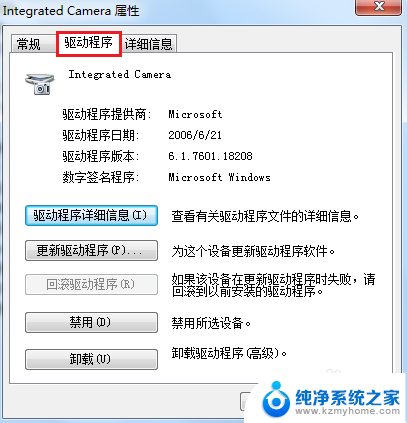
以上是关于如何打开笔记本电脑摄像头的全部内容,如果你遇到这种情况,你可以根据以上操作来解决问题,非常简单快速,一步到位。
笔记本电脑摄像头在哪里开 笔记本电脑摄像头如何开启相关教程
- 笔记本电脑摄像头驱动异常 笔记本摄像头无法打开怎么办
- 如何打开手提电脑摄像头 笔记本电脑摄像头无法打开
- 如何关闭笔记本的摄像头 笔记本电脑摄像头怎么关掉
- 电脑摄像头有美颜吗 笔记本摄像头如何开启美颜功能
- 联想笔记本的摄像头怎么打开摄像头 联想笔记本电脑摄像头打开失败
- 电脑视频怎么打开摄像头 笔记本电脑摄像头打开失败
- lenovo电脑摄像头怎么打开 联想笔记本自带摄像头如何打开
- 联想电脑笔记本怎样打开摄像头 联想笔记本电脑如何打开摄像头
- 笔记本电脑可以接摄像头吗 笔记本如何连接外接摄像头
- 摄像头怎样连接笔记本电脑 笔记本连接外接摄像头步骤
- ps删除最近打开文件 Photoshop 最近打开文件记录清除方法
- 怎么删除邮箱里的邮件 批量删除Outlook已删除邮件的方法
- 笔记本电脑的麦克风可以用吗 笔记本电脑自带麦克风吗
- thinkpad没有蓝牙 ThinkPad笔记本如何打开蓝牙
- 华为锁屏时间设置 华为手机怎么调整锁屏时间
- 华为的蓝牙耳机怎么连接 华为蓝牙耳机连接新设备方法
电脑教程推荐
- 1 笔记本电脑的麦克风可以用吗 笔记本电脑自带麦克风吗
- 2 联想电脑开机只显示lenovo 联想电脑开机显示lenovo怎么解决
- 3 如何使用光驱启动 如何设置光驱启动顺序
- 4 怎么提高笔记本电脑屏幕亮度 笔记本屏幕亮度调节方法
- 5 tcl电视投屏不了 TCL电视投屏无法显示画面怎么解决
- 6 windows2008关机选项 Windows server 2008 R2如何调整开始菜单关机按钮位置
- 7 电脑上的微信能分身吗 电脑上同时登录多个微信账号
- 8 怎么看电脑网卡支不支持千兆 怎样检测电脑网卡是否支持千兆速率
- 9 荣耀电脑开机键在哪 荣耀笔记本MagicBook Pro如何正确使用
- 10 一个耳机连不上蓝牙 蓝牙耳机配对失败